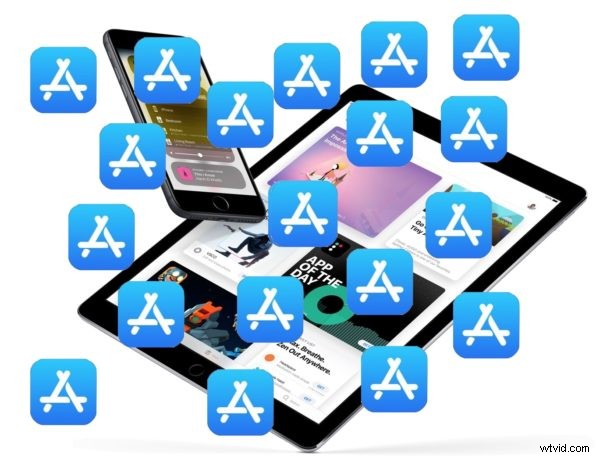
同じ Apple ID を使用している複数の iOS デバイス (iPhone と iPhone など) を持っている場合、iPhone でアプリをダウンロードすると、同じアプリが同時にダウンロードされて iPad に表示されることに気付いたかもしれません。逆。これは、自動ダウンロードと呼ばれる iOS の機能によるものです。
iOS の自動ダウンロードは状況によっては間違いなく便利ですが、イライラしたり予期せぬこともあり、両方のデバイスでアプリが必要かどうかに関係なく同じアプリをダウンロードすることになるため、デバイスのストレージ容量が減少する可能性があります。 .
多くの iOS 機能と同様に、自動ダウンロードはオフにすることができます。無効にすると、アプリを iPhone または iPad に直接ダウンロードできるようになり、同じ Apple ID を共有している他の iOS デバイスにアプリが自動的に表示されることはなくなります。
iPhone および iPad でアプリの自動ダウンロードを無効にする方法
アプリの自動ダウンロードを停止する設定は、すべての iOS デバイスで同じです:
<オール>
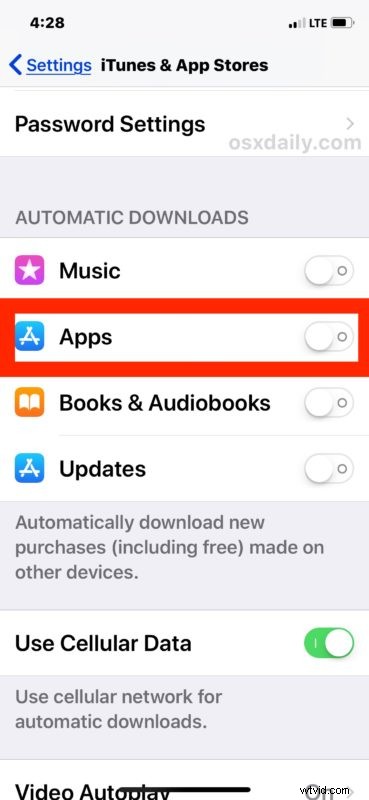
最良の結果を得るために、すべてのデバイスですべての自動アプリ ダウンロードを完全に停止したい場合は、所有しているすべての iOS デバイスで設定を無効にするプロセスを繰り返します。
この機能を無効にした後のもう 1 つの役立つヒントは、すべての iOS デバイスでアプリを確認し、特定のデバイスごとに不要な iOS アプリを iPhone と iPad からアンインストールすることです。これは、各デバイスで使用されていないアプリによって占有されていたことさえ知らなかったストレージ スペースを解放するのに役立ちます。
これは、iOS デバイスのストレージ容量が頻繁に不足する場合に切り替える重要な設定になる可能性があります (そうでない人はいますか?)。たとえば、私は新しいアプリを頻繁にダウンロードする 256 GB の iPhone X と、少数の特定のアプリを使用する 32 GB の iPad を持っています。アプリの自動ダウンロードのおかげで、iPhone X での多くのアプリのダウンロードは、iPad のすべてのストレージ容量をすぐに消費してしまいました。
もう 1 つのオプションは、アプリを自動的に取得したくないデバイスの iOS でアプリのダウンロードを手動で停止することですが、それにはもっと実践的なアプローチが必要です。
必要に応じて、同じ設定パネル内で iOS の自動アプリ更新をオフにすることもできます。または、1 つの設定をオンのままにして、もう 1 つの設定をオフにすることもできます。デバイスの使用方法に応じて選択できます。
すべての iOS 設定と同様に、後で気に入った場合は、気が変わってこの設定を元に戻すこともできます。 [設定]> [App Store &iTunes]> [アプリの自動ダウンロード] のスイッチを再び [オン] の位置に切り替えます。
